삭제된 Dropbox 파일 복구하는 방법

때때로 사고가 발생할 수 있습니다. 파일을 잘못 인식하고 Dropbox에서 삭제했지만 그 문서가 필요하고 이제 어디에도 없습니다.
또한, 결국 그 문서가 필요할 수 있습니다. 데이터를 저장하는 앱에는 잃어버린 파일과 폴더를 복구할 수 있는 옵션이 있는 것이 중요합니다.
Dropbox는 이러한 유연성을 제공하므로 삭제한 후에도 파일을 복구할 수 있습니다.
또한, 데이터를 하드웨어에 저장하는 것도 권장합니다. 인터넷에 접근할 수 없는 상황에서 특정 문서가 필요할 수 있기 때문입니다.
잃어버린 파일을 복구할 수 없는 것은 일부 사용자에게 큰 문제가 될 수 있지만, 다행히도 Dropbox가 도와줍니다. 그래서 오늘은 삭제된 Dropbox 파일을 복구하는 방법을 보여드리겠습니다.
삭제된 파일을 Dropbox에서 어떻게 복구할 수 있습니까?
- Dropbox 앱을 실행하거나 Dropbox.com으로 이동하세요.
- 파일로 이동합니다.
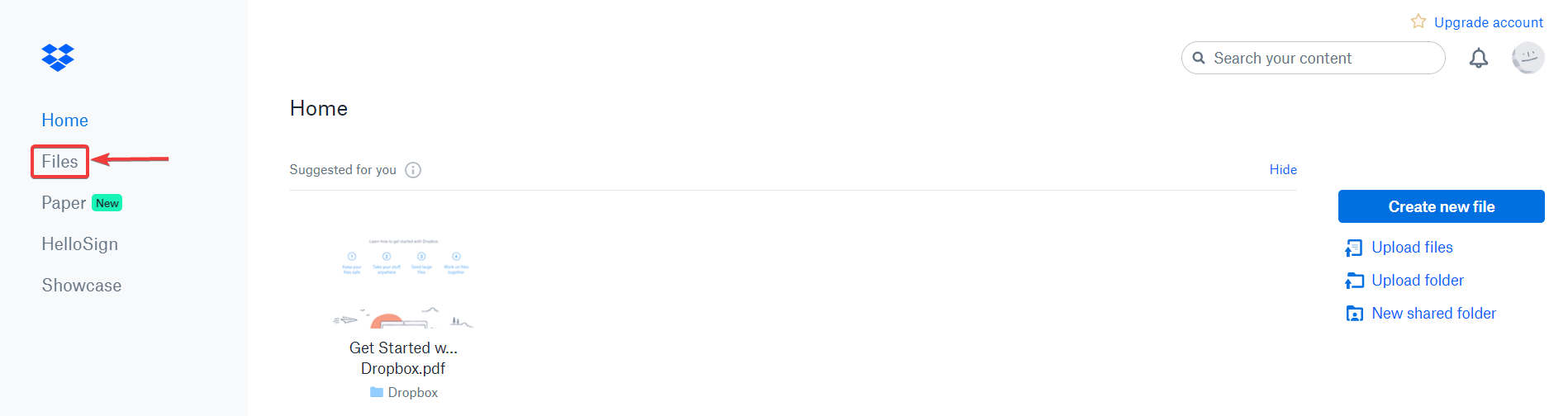
- 사이드바에서 삭제된 파일을 클릭합니다.
-
복구하고자 하는 삭제된 파일이나 폴더의 이름을 선택합니다. 체크박스 아이콘을 클릭하여 여러 문서를 한 번에 선택할 수 있다는 점도 언급할 가치가 있습니다.
삭제된 파일을 찾을 수 없다면, 검색창에 문서의 이름(또는 이름의 일부)을 입력하세요. - 복원을 클릭합니다. 많은 수의 파일을 복원하는 경우 시간이 좀 걸릴 수 있습니다. 체크박스 아이콘을 클릭하여 여러 문서를 한 번에 선택할 수 있다는 점도 언급할 가치가 있습니다.
최근에 Dropbox에서 몇 개의 파일을 삭제한 경우, 삭제된 파일 페이지에서 매우 쉽게 복구할 수 있습니다.
이 방법으로 삭제된 파일은 30일이 지난 경우 복구할 수 없음을 주의하세요. 이는 Basic, Family 또는 Plus 계정에서 적용됩니다. Professional 및 Business 계정은 180일로 기간이 연장됩니다.
또한, 편집 권한이 있는 파일만 복구할 수 있다는 점도 언급할 가치가 있습니다. 읽기 전용 문서는 첫 클릭에서 영구적으로 삭제됩니다.
보시다시피, 걱정할 것이 없습니다. 삭제된 파일을 Dropbox에서 매우 쉽게 복구할 수 있습니다. 물론 영구 삭제를 클릭하면 파일이 영구적으로 삭제됩니다.
이 주제에 대해 더 읽어보세요
- 다른 사람의 Dropbox 계정에 파일 업로드하는 방법
- 3단계로 Dropbox 폴더 비밀번호 보호하는 방법
- 파일을 삭제하지 않고 Dropbox에서 삭제하는 방법
- Dropbox에서 자동 주간 백업 설정하는 방법
Dropbox에서 영구 삭제된 파일을 복구할 수 있습니까?
불행하게도, 영구 삭제된 파일은 어떤 상황에서도 복구할 수 없습니다. 당신의 계정 유형에 따라 30일 또는 180일이 지난 경우에 대해서도 마찬가지입니다.
따라서 Dropbox의 삭제 기능은 Windows의 휴지통처럼 작동합니다. 삭제를 클릭하면 파일이 쓰레기통으로 이동합니다.
또한, Business 또는 Professional 계정이 있는 경우 파일에서 특정 문서를 키워드로 검색할 수 있습니다.
계정 유형에 관계없이 Word 파일, PowerPoint 문서, PDF, 메모장 파일 등 다양한 문서를 검색할 수 있습니다.
우리의 방법이 유용하셨나요? 아래 댓글란에서 알려주세요!













